Как открыть сайт icloud.com (найти iphone, icloud drive) на android, iphone и ipad
Содержание:
- Как найти iPhone через «Локатор»
- Поиск телефона с включенной функцией «Найти iPhone»
- Блокировка активации для функции «Найти iPhone»
- Способы отыскать выключенный iPhone
- Как найти Айфон если его украли, но функция найди Айфон не включена
- Ищем iPhone с компьютера
- Как пользоваться программой «Найти Айфон»
- Найти айфон через iCloud
- Приложения для поиска Айфона
Как найти iPhone через «Локатор»
Зайдя в приложение, пользователь увидит в главном меню 2 блока: «Пользователи» и «Устройства».
Пользователи
Пользователи – это все владельцы айфонов, которые оформили соглашение на синхронизацию и передачу данных о своем местоположении. В этом блоке есть 2 раздела: семья и друзья, пользователь может группировать свои контакты самостоятельно.
Устройства
К устройствам относят те гаджеты, которыми владеет данный пользователь. Для их отображения в сети нужно активировать функцию.
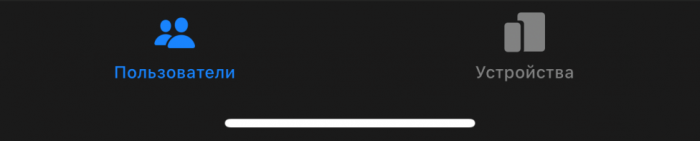
Как только пользователи из списка контактов выразят свое соглашение на передачу данных о геопозиции, владелец айфона сможет увидеть их местоположение на карте. Для каждого друга доступно 3 функции:
- Просмотр контакта (в этом блоке есть все данные о контакте, в том числе и его местоположение);
- Построение маршрута (при клике по этой команде телефон перенаправит пользователя на интерактивную карту, где будет отображено расстояние, время и сам маршрут. Геопозиция отображается точно – вплоть до номера дома);
- Настройка уведомлений (как только друг будет менять свое местоположение, пользователь получит извещение о перемещении. Это упрощает процесс поиска контакта).
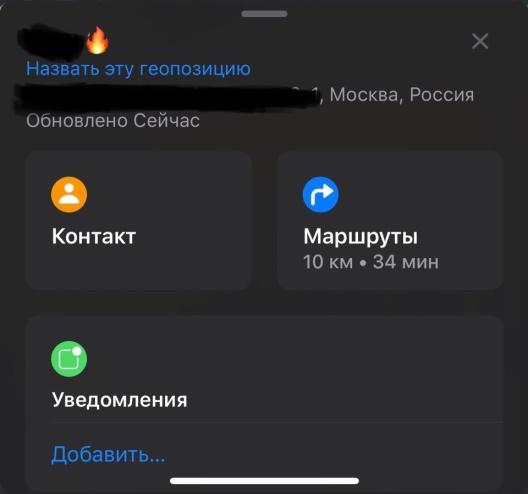
В блоке «Устройства» пользователь сможет просмотреть геопозицию своих гаджетов.
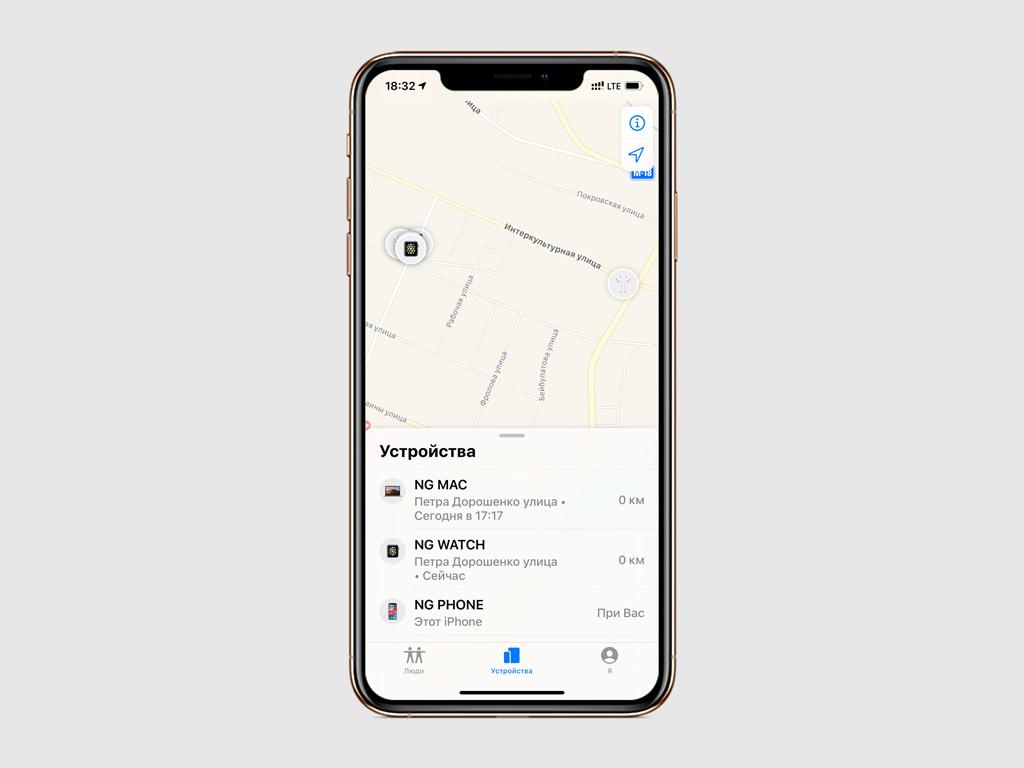
Предварительно нужно включить передачу местоположения, синхронизироваться в Apple ID. Помимо точного адреса есть еще опции в этом разделе. Они представлены ниже:
- Воспроизвести звук – при активации этой команды потерянное устройство будет издавать короткие трели, извещающие пользователя о точном месте. Функция помогает найти искомый гаджет в помещении;
- Маршруты – при нажатии на этот пункт пользователь окажется в приложении «Карты». Здесь доступно построение маршрута посредством 4 способов: пользователь может проехать на автомобиле, воспользоваться услугами такси, дождаться нужного автобуса или пройти пешком;
- Уведомить меня – функцию рекомендуется подключить, благодаря ей пользователь получит извещение о перемещении устройства. Если гаджет нашел посторонний человек, то будут известны данные о его геопозиции;
- Отметить как потерянное – при активации этой команды устройство блокируется, чтобы им не воспользовались посторонние люди. Пока режим включен, устройство будет искать потерянный гаджет, и извещать о смене его геопозиции;
- Стереть это устройство – это команда, которая поможет уберечь данные от злоумышленников. Использовать ее нужно только тогда, когда устройство украдено или потеряно безвозвратно. В таком случае все сведения о пользователе будут удалены при нажатии кнопки «Стереть».
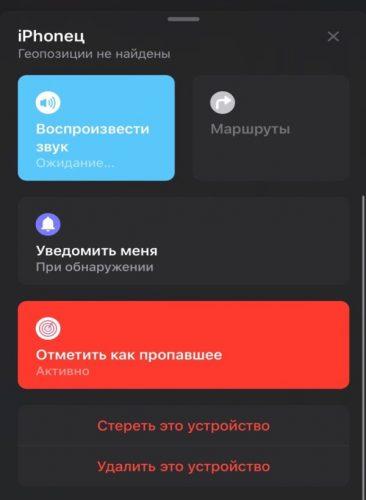
Ниже представлена видеоинструкция. В ней подробно описано, как найти друзей и свои устройства с помощью приложения «Локатор»:
Поиск телефона с включенной функцией «Найти iPhone»
Если мобильное устройство было украдено или утеряно, но при этом на нем была активирована функция «Найти iPhone», то такое устройство легко отследить. Достаточно выполнить следующее:
- Перейти по на страницу и ввести данные личного аккаунта.
- Перейти в пункт «Найти iPhone».
- Найти свое устройство с помощью аналогичной функции, которая помимо местоположения предоставит еще и геоданные.
- Как только устройство будет найдено, нужно активировать функцию в настройках «Режим пропажи». Он автоматически заблокирует устройство и любые возможности проводить финансовые операции, предоставляя полную безопасность всем вашим данным.
- Теперь нужно пройти в правоохранительные органы и заявить о пропаже, предоставив данные, которые вы получили и серийный номер устройства.
- Для более уверенной безопасности, воспользуйтесь функцией удаленного стирания данных, она доступна на аналогичном сайте, ссылка которого представлена выше.
- Рекомендуется позвонить мобильному оператору и сообщить о проблеме, чтобы они заблокировали возможность совершать звонки и отправлять сообщения.
Теперь вы знаете, как воспользоваться самым оптимальным вариантом, позволяющим отследить Айфон. А если вы хотите найти Айфон через iCloud с Андроида, то с этим проблем не будет, так как данная инструкция требует лишь, чтобы у вас был интернет под рукой. А каким именно устройством вы будете пользоваться, не имеет значения.
Блокировка устройства в режиме оффлайн
Может возникнуть такая ситуация, что мобильный телефон не подключен к сети интернет. Это значит, что все изменения, которые вы вносили с помощью вышеописанной инструкции могут сразу не сработать. Правда следует учитывать, что для использования сервиса или любой функции мобильного телефона потребуется интернет.
Блокировка активации для функции «Найти iPhone»
С релизом iOS 7 для «Найти iPhone» добавлена новая возможность – «Блокировка активации«. Данная возможность позволяет полностью заблокировать устройство привязанное к учетной записи Apple ID, не поможет даже перепрошивка устройства. Включается она автоматически при настройке «Найти iPhone».
При включенной блокировке пользователь iPhone должен будет вводить учетные данные от Apple ID при:
- выключении «Найти iPhone» на аппарате;
- удалении учетной записи iCloud в настройках устройства;
- стирании личных данных и повторной активации iOS-девайса.
Если на iPhone или iPad включена функция «Найти iPhone» и как следствие включена блокировка активации, даже при обновлении/восстановлении iPhone после выбора языка, страны и подключения к сотовой сети для активации устройства необходимо будет ввести данные от Apple ID. Без этого пользоваться аппаратом будет невозможно, еще один стимул вернуть украденный или найденный iPhone законному владельцу, пусть и за вознаграждение.
В инструкции по iCloud сказано:
«Если вы забудете пароль и не сможете его восстановить, вы потеряете доступ к учетной записи Apple ID и, вероятно, не сможете использовать или повторно активировать устройство».
Если вы по какой-либо причине забудете свой логин или пароль от Apple ID активировать iOS-девайс без него будет невозможно даже при обращении в службу поддержки Apple! Если есть доступ к электронной почте на которую зарегистрирован Apple ID, пароль можно восстановить, но срабатывает восстановление не всегда. Будьте осторожны.
Способы отыскать выключенный iPhone
Если у вас пропал телефон, для начала позвоните на него с другого номера. Если это уже сделано и, вероятно, безрезультатно, первым делом обратитесь в правоохранительные органы – подайте заявление об утере гаджета. Для обращения в полицию вам понадобятся следующие документы:

- общегражданский паспорт;
- любые документы на айфон (данные международного идентификатора мобильного оборудования);
- кассовый чек, который подтвердит покупку устройства.
Если вам повезет, следователь будет гореть желанием найти ваш агрегат и сразу же сделает запрос операторам сотовой связи. Если похититель или нашедший телефон ничего не знает о программах слежения за айфоном (встречается и такое), то вам повезло вдвойне. Есть шансы узнать, какую сим-карту вставили в телефон после его пропажи или в каком конкретном месте был произведен звонок с помощью вашего «яблочного друга». Эта информация помогает найти устройство.
Не надеетесь, что доблестная полиция сразу бросится на поиски вашего любимца? Правильно. После похода к правоохранителям (а еще лучше – параллельно) приступайте к розыскам смартфона самостоятельно. Мы расскажем, как найти ваш айфон, если он выключен. Пока у профессиональных сыщиков дойдут руки до вашего заявления, возможно, вы сами справитесь с проблемой и узнаете, где находится дорогой агрегат.
Через сервис iCloud
Найти выключенный телефон поможет iCloud (айклауд). Данная опция – официальное облачное хранилище компании Apple, которое разрешает пользователю в режиме онлайн получать доступ к файлам с любого устройства, сохраняет резервные копии данных своего «яблочного продукта» и помогает владельцу найти потерянный аппарат. При этом помните, чтобы смотреть, где находится в это время гаджет, нужно специально подключить соответствующую функцию.
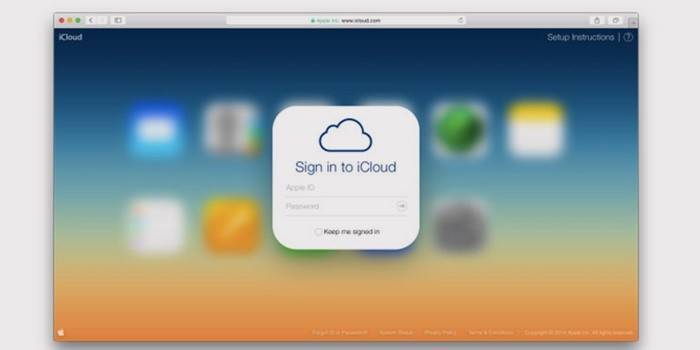
Телефон потерялся недалеко от компьютера, с помощью которого вы разыскиваете свой гаджет? Услышите громкий звук. «Сирена» слышна даже в случае, когда айфон настроен на бесшумную функцию. Есть подозрения, что гаджет пропал не в домашних условиях? Защитить всю записанную на нём информацию получится даже дистанционно: установите пароль – и ваш телефон никто не разблокирует. Лучше вообще удалить все данные. После того, как аппарат найдется, их легко восстановить из резервной копии.
Не забывайте про замечательную функцию «Режим пропажи», которая активируется также в iCloud. При её включении на экране заблокированного гаджета выводится ваше сообщение с указанным номером телефона – нашедший аппарат сможет прямо с него вам перезвонить, невзирая на то, что он заблокирован. Кроме того, на айфон, находящийся в режиме пропажи, разрешается звонить и принимать звонки.
По номеру IMEI
Международный идентификатор мобильного оборудования, IMEI, – это уникальный номер устройства, присвоенный аппарату заводом-изготовителем. Информация предназначена для идентификации агрегата в сети и хранится в его прошивке. Код наподобие серийного номера всегда указывается в нескольких местах:

- на самом смартфоне (чтобы его узнать, надо набрать *#06# на клавиатуре – данные появятся на экране);
- под аккумуляторной батареей;
- на обратной стороне коробки, в которой продавался гаджет;
- в гарантийном талоне.
В компании сотовой связи по заявлению полиции или владельца смартфона могут отслеживать передачу сигнала даже при выключенном телефоне. Считается, что код подделать нельзя, и если новый владелец вашего айфона активирует его, есть вероятность определить номер телефона. Однако, как показывает практика, преступники умудряются обойти и этот метод защиты.
С помощью приложения Find My iPhone
Еще одно приложение поможет поискам айфона – программа называется Find My iPhone. Сервис входит в бесплатную подписку iCloud и ко всему прочему умеет определять местонахождение гаджета, отправлять сообщения на его экран, защищать аппарат паролем или стирать всё его содержимое. Специально закачивать приложение в телефон не нужно, так как оно уже является частью операционной системы аппарата. Чтобы данная функция работала, нужно заранее включить в настройках «Найти iPhone». Определение геопозиции разрешается только при включенном гаджете (с активной функцией GPS).
Как найти Айфон если его украли, но функция найди Айфон не включена
Друзья, вы попали по адресу, сегодня мы в деталях рассмотрим, какие шаги нужно предпринять, чтобы вернуть Айфон законному владельцу.
Функция «Найти iPhone» на сегодняшний день представляется самым быстрым, надёжным способом поиска пропавшего Айфона. Если до утраты гаджета вы не активировали функцию «Найти iPhone», тем самым затруднили задачу по отслеживанию Айфона.
Но не всё так безнадёжно, как кажется на первый взгляд. Есть несколько способов попытаться вернуть свой девайс, и мы сейчас их рассмотрим.
Если вы твёрдо убеждены, что телефон не затерялся в недрах вашей квартиры, а был потерян или украден, незамедлительно обратитесь в полицию, чем раньше вы это сделаете, тем выше шансы найти девайс.
Но, обращение в полицию совсем не означает, что вам следует сидеть, сложа руки. Попытаться найти пропажу можно и нужно.
Определение местоположения по геолокации
Представим что утерянный Айфон включён без активного поиска. В этом случае есть шанс отыскать его с помощью приложения «Геолокация». Если у вас эта функция активирована, установлены Гугл карта, Яндекс навигатор, то ваши шансы найти устройство возрастают.
Зайдите в Гугл аккаунт с любого другого устройства, включите определение местоположения.
Что можно предпринять, в том случае, если разрядилась батарея, или Айфон отключили похитители?
Разряжена батарея, как быть?
В этом случае, многое зависит от модели Айфона, чем выше марка, тем больше шансов обнаружить мобильник. Сложнее всего будет обнаружить Айфон 4S с севшей батареей. Более новые модели оснащены повышенными средствами защиты.
Если на вашем мобильнике установлена восьмая версия операционной системы, в которой присутствует новая опция iOS8, то есть надежда точного определения места нахождения девайса.
Зайдите под своим логином и паролем в личный кабинет поддержки от apple по адресу: support.apple.com/ru-ru/icloud. С личного кабинета активировать функцию «Найти Айфон».

Для этого посетим раздел настроек — iCloud» – «FindMyiPhone». Перевести положение параметра «Send Last Location» в «ON», нажмите «разрешить».
После этого у вас появится возможность
- Определить нахождение устройства;
- Послать звуковой сигнал;
- Активировать режим пропажи;
- Отправить сообщение на своё «яблоко» (вы можете пообещать вознаграждение за возврат);
- Заблокировать устройство;
- Стереть все данные с устройства.
Чужое устройство
Существует ещё один способ узнать, где находится ваш мобильник, воспользовавшись чужим iPhone или iPad. Если у вас, ваших друзей есть мобильный гаджет «яблочной» компании, то есть возможность скачать на App Store бесплатную программу Find My iPhone.
Входите в нее, с собственным Apple ID, паролем. После скачивания программы, приложение определит, где находится ваше Apple устройство. Нажимайте гаджет с выключенной батареей и увидите его последнее расположение. По окончании работы, обязательно выйдите из аккаунта.
Как найти Айфон если его украли но функция найди Айфон не включена, советы
Если вы на сто процентов уверены, что ваш гаджет находится в чужих руках, срочно заблокируйте сим карту! Так как на яблочном девайсе автоматически сохраняются все логины и пароли от платёжных систем, вместе с Айфоном вы можете лишиться своих средств.
Поменяйте все ваши пароли от тех сервисов, которыми вы пользовались с Айфона. Это касается не только финансов, почты, социальных сетей, но и других Интернет сервисов.
Уделите несколько минут на прочтение интересных статей:


Вы хотите узнать какие ошибки совершают новички?  99% новичков совершают эти ошибки и терпят фиаско в бизнесе и заработке в интернет! Посмотрите, чтобы не повторить этих ошибок — «3 + 1 ОШИБКИ НОВИЧКА, УБИВАЮЩИХ РЕЗУЛЬТАТ» .
99% новичков совершают эти ошибки и терпят фиаско в бизнесе и заработке в интернет! Посмотрите, чтобы не повторить этих ошибок — «3 + 1 ОШИБКИ НОВИЧКА, УБИВАЮЩИХ РЕЗУЛЬТАТ» .
Вам срочно нужны деньги?  Скачайте бесплатно: « ТОП — 5 способов заработка в Интернете ». 5 лучших способов заработка в интернете, которые гарантированно принесут вам результат от 1 000 рублей в сутки и более.
Скачайте бесплатно: « ТОП — 5 способов заработка в Интернете ». 5 лучших способов заработка в интернете, которые гарантированно принесут вам результат от 1 000 рублей в сутки и более.
Здесь готовое решение для вашего бизнеса!  А для тех, кто привык брать готовые решения, есть «Проект готовых решений для старта заработка в Интернет» . Узнайте, как начать свой бизнес в Интернете, даже самому «зеленому» новичку, без технических знаний, и даже без экспертности.
А для тех, кто привык брать готовые решения, есть «Проект готовых решений для старта заработка в Интернет» . Узнайте, как начать свой бизнес в Интернете, даже самому «зеленому» новичку, без технических знаний, и даже без экспертности.
Ищем iPhone с компьютера
Допустим, смартфон утерян, и у вас не получается отыскать его своими силами. Самое главное в такой ситуации, чтобы под рукой был компьютер с интернет доступом и настроенный сервис iCloud. Если эти составляющие есть, то проблему решить довольно легко:
- на компьютере, независимо от ОС, заходите на сервис icloud.com;
- в окошке регистрации прописываете логин, защитный пароль от учетки Apple ID;

- переходите в раздел «Найти iPhone»;
- во вкладках «Мои устройства» указываете модель потерянного гаджета. На компьютерном мониторе откроется карта местности. Там отметится, где появлялся ваш Айфон при последнем выходе в Интернет.

Отмечу сразу, вычислить расположение iPhone возможно лишь в том случае, когда он в онлайн режиме. Если во время поиска потерянный гаджет находится в режиме оффлайн, на карте отобразится последнее принятое место его расположения. Все эти данные будут доступны на протяжении двадцати четырех часов.
Расскажу подробнее о меню, которое будет открыто, когда вы выберете из списка свой потерянный Айфон, вам будут предоставлены такие функции:
- Воспроизведение звука – если вы это выбираете, на вашем аппарате активируется стандартная музыка и появляется оповещение о его поиске. Примечательно, что звук включится, даже если на смартфоне стоит беззвучный режим.
- Режим пропажи. Это самая главная опция при поиске девайса. Вы ее выбираете и вводите сразу свой телефон, а также СМС для человека, укравшего или нашедшего ваше устройство. К примеру, вы можете написать, что за телефон при возвращении вы обещаете вознаграждение. Если активировать данный режим, Айфон будет заблокирован, а на дисплее блокировки будет видно отправленное СМС с предложением вернуть пропажу и позвонить по указанному номеру. Для снятия такой блокировки необходимо ввести защитный код.
- Стереть iPhone (Айпад). Данная функция поможет удалить все сведения с гаджета.
Даже если ваш аппарат выключен или не подключен к сети, все равно можно воспользоваться любой из данных опций. В сервисе iCloud сохранится действие, и оно будет выполнено в случае подключения аппарата к Сети.
Первостепенный и высокоэффективный инструмент поиска смартфона через опцию «Найти iPhone» с компьютера – карта. Именно на ней будет обозначено точное расположение потерянного аппарата. Это место определяется достаточно точно, но может возникнуть проблема, если ваш Айфон находится в чужих руках в многоэтажном доме, потому как точно показать этаж, где находится «яблочный» девайс, не получится.
Приложение, о котором я рассказал вам выше, позволит получить оповещение на электронный ящик, если аппарат опять выйдет в сеть, для этого необходимо:
- в самой программе в меню «Мои устройства» кликнуть по имени вашего телефона;
- на появившейся страничке поставить отметку напротив действия «Уведомить меня о находке».
Автор рекомендует:
- Как заполнить вкладку «Владелец устройства» на Android?
- Как заблокировать номер телефона разными способами
- Как удалить все с Айфона, стереть данные на iPhone
- Как проверить Айфон по IMEI и серийному номеру
- Что значит «Данный вид связи недоступен для абонента»
Как пользоваться программой «Найти Айфон»
Пользоваться приложением совсем несложно, для этого нужно придерживаться такой инструкции:
- Загрузить бесплатную программу в фирменном магазине приложений;
- Открывают его и авторизируются, используя свои данные Apple ID;
- Далее следует подождать несколько минут, пока приложение загружает информацию. После этого на экране появляется карта с точным расположением устройств.
Нажав на показанные устройства, можно послать тревожные сигналы. Если яблочные устройства находятся поблизости, то услышать звук будет очень легко.
Местоположение устройства
Чтобы узнать самую подробную информацию, необходимо нажать на зелёный кружочек, который показывает расположение Айфона
Тут можно оценить уровень зарядки смартфона, а также принять меры предосторожности. К примеру, доступно воспроизведение звука на нём и активация режима пропажи, что позволит стереть все данные на гаджете. Самая последняя функция очень удобная, особенно в том случае, если нет желания, чтобы конфиденциальная или важная информация попала в третьи руки
Самая последняя функция очень удобная, особенно в том случае, если нет желания, чтобы конфиденциальная или важная информация попала в третьи руки.
Есть здесь одна примечательная функция. Так, нажав на кнопочку с изображённым на ней автомобилем, пользователь будет автоматически перенаправлен в приложение Карты, где будет построен оптимальный маршрут, позволяющий добраться до устройства. Местоположение мобильника будет указано на карте кружочком, если кружочек зелёный, то Айфон в сети, если серый, то нет.
Режим пропажи
Не стоит забывать о том, что режим пропажи iOS-гаджета считается аварийным режимом работы аппарата. В таком режиме устройство будет полностью заблокировано и без ввода пароля разблокировать его будет невозможно. Даже при подключении девайса к компьютеру через кабель, на экране появляется предупреждение о том, что Айфон заблокирован, и никакие действия с ним выполнить нельзя. У режима пропажи есть несколько особенностей, о которых нужно знать.
- Такой режим доступен только для гаджетов на базе ОС 5 версии и выше, также его можно активировать на Mac OS X;
- Активировать сервис можно как с компьютера, так и со смартфона или планшета;
- Если на гаджете не активирована опция «Найти iPhone», то запустить данный режим будет просто невозможно;
- Следует учитывать, что функция работает только при условии подключения к интернету;
- Для блокировки нужно ввести пароль, который был задан в настройках. Если пароль введён некорректно 7 раз, то устройство блокируется на минуту, но при этом есть возможность совершать экстренные вызовы;
- Даже в режиме пропажи гаджет может принимать звонки. При этом звонить можно только на один номер, который был указан в настройках;
- В таком режиме переустановить или прошить девайс невозможно привычными способами;
- Для восстановления яблочного смартфона в этом режиме, его нужно предварительно перевести в режим Recovery Mode;
- После перепрошивки устройства с включённым режимом пропажи автоматически включается блокировка адаптации. Обойти её с чистой операционкой невозможно.
Чтобы деактивировать блокировку активации, нужно ввести Apple ID и заданный пароль от аккаунта.
Включить звук
Если пропажа яблочного устройства была замечена сразу, то можно включить на нём звук, чтобы услышать, где же оно находится. Но для этого нужно иметь при себе компьютер или другое мобильное устройство. Последовательность действий такая:
- Заходим в систему com/find или пользуются программой поиска на другом яблочном устройстве;
- Находят свой гаджет на карте, далее нажимают на него;
- После этого оно воспроизводит звуковой сигнал. Если аппарат находится где-то рядом, то его будет слышно.
Стоит учитывать, что смартфон или планшет не будет издавать звук, если он разрядился и выключился.
Стереть Айфон
Чтобы в руки злоумышленников не попала ценная информация или личные данные, их можно стереть дистанционно. Сделать это совсем несложно, если следовать такой инструкции:
- В приложении «Найти iPhone», открытом на планшете или компьютере, в разделе “Мои устройства” выбирают похищенный гаджет;
- На экране появляется окошко «Стереть iPhone», после чего нужно нажать на кнопку подтверждения своих действий;
- Стирать данные можно как на устройстве, которое подключено к интернету, так и на том, которое не подключено к сети. Но в последнем случае действие будет завершено после подключения к интернету.
Не стоит забывать о том, что если с Айфона стираются все данные, то в дальнейшем отследить его местонахождение будет невозможно.
Найти айфон через iCloud
Важно! Чтобы функция поиска, потерянного айфона по геолокации вообще работала, такая опция должная была быть включена на нем еще до пропажи. Если вы ее выключили, то поиск на карте просто не будет работать, получится включить лишь режим пропажи и оставить свой контактный номер
1. Перейдите по адресу — https://www.icloud.com/find/ с компьютера или другого телефона. Введите данные для авторизации от своего Apple ID, привязанного к потерянному смартфону. Если не помните эти данные, нажмите на ссылку — забыли пароль и восстановите его.
2. Выберите свое устройство из списка, здесь у вас будет три варианта действий:
а) Воспроизвести звук — на айфон будет послан звуковой сигнал, так вы сможете услышать, где он находится рядом. Используйте, если еще не ушли с места пропажи.
б) Включить режим пропажи — айфон будет заблокирован. Разблокировать его сможете только вы. При включении этого режима можно оставить сообщение на экране с контактным номером, по которому нашедший сможет с вами связаться. Использовать данную функцию нужно обязательно.
в) Стереть iPhone — Полностью очистить айфон от ваших данных. Если найдете его потом, все удаленное можно будет вернуть из резервной копии iPhone. Если смартфон украли — обязательно сделайте эту процедуру.
Важно! Все эти функции сработают только тогда, когда телефон будет включен и подключен к сети интернет. Далее мы рассмотрим, что делать в зависимости от ситуации по шагам
Далее мы рассмотрим, что делать в зависимости от ситуации по шагам.
Телефон просто утерян
Если еще включен:
1. Включите режим пропажи, оставьте сообщение с новыми контактными данными.
2. Посмотрите место на карте, где произошла пропажа. Когда будете там, включайте звуковой сигнал и ищите.
3. Если найти не получилось — пишите заявление в полицию.
4. Очистите телефон ото всех данных и ждите, пока вам не позвонят.
Если выключен:
1. Включите режим пропажи, также оставьте свои контактные данные.
2. Поменяйте симку на новую или заблокируйте ее на время. Сделать это нужно на всякий случай, чтобы у человека не было возможности получать смс на ваш номер. Мало ли кому придет идея получить доступ к интернет-банку, почте или другим ресурсам.
3. Посмотрите на карте, где последний раз был ваш девайс. Отправьтесь туда и расспросите людей, может кто находил здесь недавно iPhone.
4. Напишите заявление в полицию.
5. Очистите телефон ото всех данных и ждите звонка на оставленный номер.
Телефон точно украден
1. Включите режим пропажи, укажите свои контактные данные при желании.
2. Очистите айфон полностью ото всех данных.
3. Сходите в офис своего сотового оператора и смените симку, чтобы старая стала неработоспособной. Или просто позвоните и заблокируйте ее. Попросите оператора добавить телефон по ИМЕЙ в черный список. Также добавьте его на сайте — https://www.imei.info/lost-device/.
4. Пишите заявление в полицию. Далее остается только ждать.
Айфон был разблокирован во время пропажи
1. В первую очередь поменяйте пароль от почты, на которую зарегистрирован ваш Apple ID, затем смените данные для входа и от него.
2. В iCloud включите режим пропажи, укажите свои контактные данные на всякий случай.
3. Очистите айфон.
4. Поменяйте пароль от iCloud и других сервисов, которые были доступны через телефон.
5. Заблокируйте симку или получите новую в офисе сотового оператора.
6. Проверьте логи/входы в интернет банк и другие важные ресурсы, чтобы удостовериться, что ничего не украдено с ваших счетов.
Вам позвонили и сказали, что нашли телефон или пришла СМС
1. Если предлагают встретиться и просто отдать телефон, то встречайтесь, желательно в людном месте, где вы не будете одни. Или идите с кем-то.
2. Если предлагают выкупить телефон за вознаграждение, причем его вначале нужно перевести им — то это точно мошенники. Просто не отвечайте им.
3. Если предлагают выкупить телефон за вознаграждение, но уже при встрече. Лучше на такую встречу не приходить одному, а лучше с полицией. Так как непонятно, кто зовет вас с деньгами прийти и действительно ли они нашли ваш iPhone. Также такой выкуп классифицируется, как прямое вымогательство.
4. Если пришли СМС о том, что телефон кто-то включил. Там есть ссылка, по которой нужно перейти, чтобы посмотреть информацию. А на сайте просят заполнить данные от Apple ID. Это тоже мошенники, ничего не вводите. Официальным сайтом является только — icloud.com. Так если вы введете свои данные, потеряете смартфон навсегда. Всегда смотрите на какой домен заходите.
В заключение
Как видите, отыскать свой iPhone легче всего, если на нем была включена геолокация. Так, можно посмотреть примерно его местоположение и найти по звуковому сигналу.
Приложения для поиска Айфона
Если iCloud по какой-либо причине не помог или вы хотите попробовать другой мобильный app — рекомендуем попробовать эти приложения:
| Название приложения | Преимущества | Недостатки |
| iLocalis | Бесплатный, высокая точность определения местоположения, можно совершать звонки и писать СМСки, если войти на сайт iLocalis | Ограниченный функционал в базовой версии — например, программу можно удалить с украденного iPhone. |
| iHound | Высокая скорость работы и отображения местоположения, хорошая точность определения. Есть звуковые оповещения, которые приходят по мере приближения к утерянному девайсу | Платный, стоимость — 4$ в месяц. Информация о местоположении отображается в маленьком окошке. Работает только через интернет-браузер в приложении Security Dashboard. |
| Contact if Found | Бесплатный, созданный контакт будет отображаться на экране уведомлений | Нет гарантии, вам позвонят или отправят письмо на электронную почту |
| Reward if Found | Условно бесплатный, на экране телефона будет отображаться плашка с контактами и наградой | Вам все равно нужно будет предложить награду за нахождение вашего iPhone |
Рассмотрим каждое из них более подробно.
iLocalis
Условно бесплатное приложение. Его базовой версии вполне хватает, чтобы определить местонахождение смартфона и найти его. В отличие от iHound, с iLocalis нельзя получать звуковые уведомления по мере того, как вы будете приближаться к Айфону. Однако, с приложения можно отправлять СМСки или совершать звонки через встроенную программу.
Покупка премиум-версии позволит заблокировать возможное удаление приложения с вашего девайса, подарит другие «фишки» — удаление бэкапа, записанных аудио-сообщений, iPhone-lock и т.д.
Точность определения местоположения хорошая, но иногда iLocalis может ошибиться на улицу. В целом — хорошее приложение, предоставляющее нужный функционал бесплатно.
iHound
Схожее приложение, но имеет несколько ключевых отличий: с него нельзя звонить или отправлять СМС, но можно включать режим отправки звуковых сигналов, которые будут отображаться по мере того, как вы будете приближаться все ближе и ближе к утерянному Айфону. Работает быстрее других приложений благодаря налаженной оптимизации.
К недостаткам можно отнести непродуманный дизайн отображения местонахождения и работу только через встроенное приложение Dashboard Security. Условный недостаток — за iHound нужно платить в любом случае, стоимость подписки — 4 бакса в месяц.
В итоге iHound — неплохая замена другим сервисам, если вам нужно найти свой телефон как можно быстрее, не связываясь с другими людьми. Подписку при необходимости можно отменить.
Contact if Found
Бесплатное приложение, действующее чисто на социальной составляющей. Принцип работы прост — если вы потеряли свой смартфон, вы можете заблокировать его и создать текстовое уведомление, которое будет отображаться на экране уведомлений.
Эффективность подобного метода сомнительна, особенно если ваш смартфон украли — вряд ли преступник послушается вас и отдаст айфон. Но, если телефон был утерян случайно, можно попробовать. Тем более, от вас не обязательно требуют награду за нахождение.
Reward if Found
Действует почти так же, как и предыдущее приложение, с одним отличием — вам обязательно нужно указать сумму вознаграждения, которое человек получит, если вернет ваш iPhone. Рекомендованная сумма начинается от 10$, но вы можете указать любую награду.




